Как да се справим с грешката при активиране 0xc004f050 на Windows 10 (09.15.25)
Активирането на Windows е важен системен процес, тъй като проверява автентичността на копието на операционната система Windows, инсталирана на вашия компютър. Той също така гарантира, че вашето копие на Windows не е използвано на повече компютри, отколкото позволява Microsoft. Потребителите получават 25-знаков продуктов ключ за активиране.
Ако не успеете да активирате операционната си система Windows, ще получите воден знак в долния десен ъгъл на екрана с надпис:
Активирайте Windows
Отидете в Настройки, за да активирате Windows.
Също така няма да получите достъп до настройки за персонализация, като промяна на тапети, функции на заключения екран и цветове на акцентите. Ще имате и ограничен достъп до продукти на Microsoft като Microsoft Office. Въпреки че можете да продължите да използвате неактивирана инсталация на Windows, някои актуализации няма да са налични след известно време, излагайки компютъра и вашите данни на риск. Следователно активирането на вашата операционна система Windows е силно препоръчително.
Професионален съвет: Сканирайте компютъра си за проблеми с производителността, нежелани файлове, вредни приложения и заплахи за сигурността
, които могат да причинят системни проблеми или бавна производителност.
Специална оферта. Всичко за Outbyte, инструкции за деинсталиране, EULA, Политика за поверителност.
Активирането на продукти на Windows трябва да бъде несложен процес. Всичко, което трябва да направите, е да отидете в Настройки и да въведете вашия 25-знаков продуктов ключ. Но поради някои фактори някои потребители получават грешка при активиране на Windows 10 0xc004f050, когато използват съветника за активиране.
Какъв е кодът за грешка 0xc004f050?Кодът за грешка 0xc004f050 в Windows 10 възниква при активиране на инсталация на Windows с продуктов ключ. Това обикновено се случва, когато потребителите надстроят до Windows 10 от Windows 7 или 8, след което използват съветника за активиране на Windows, за да активират новоинсталираната операционна система. Надстройването до Windows 10 е безплатно, но трябва да имате оригинално копие на Windows 7 или 8, за да получите цифрови права. В противен случай трябва да въведете продуктов ключ на Windows 10, за да активирате новата си система. И тук често се появява кодът за грешка 0xc004f050.
Грешката за активиране на Windows 10 0xc004f050 обикновено се придружава от следното известие:
Възникна грешка
Код: 0xC004F050
Описание:
Услугата за лицензиране на софтуер съобщи, че продуктовият ключ е невалиден
Получаването на тази грешка означава, че активирането е неуспешно. Можете да опитате други методи за активиране или първо да коригирате тази грешка, преди да опитате отново.
Какво причинява грешката при активиране 0xc004f050 в Windows 10?Има много елементи, които могат да предизвикат грешка при активиране на Windows 10 0xc004f050. Ако продуктовият ключ, който използвате, е първоначално невалиден, тогава определено ще получите грешка. Продукт с изтекъл срок на годност и неправилно подписан продукт също ще доведе до същия резултат. Трябва да използвате валиден продуктов ключ за Windows 10 или да си купите нов, ако е надвишил разрешения брой инсталации.
Възможно е също сървърите за активиране да са заети, когато сте опитали да активирате. Ако сте надстроили от оригинален Windows 7 или 8, новоинсталираният Windows 10 трябва да се активира автоматично. Ако не, трябва да щракнете върху Активиране и да опитате отново.
Големите хардуерни промени също могат да попречат на процеса на активиране. Например подмяната на дънната платка изтрива хардуерния идентификатор, свързан с легитимна операционна система Windows 7 или 8. Когато надстроите до Windows 10, Windows Activation ще потърси този хардуерен идентификатор, за да се увери, че инсталирате Windows 10 на същото устройство. Неуспешното откриване на хардуерния идентификатор ще доведе до неуспех на процеса на активиране.
Как да коригирате грешката при активиране на Windows 10 0xc004f050Коригирането на кода за грешка 0xc004f050 е сложен процес, който не може да бъде отстранен за няколко минути. Преди да изпробвате някоя от поправките по-долу, първо се уверете, че сте извършили някои основни проблеми.
- Проверете връзката си с интернет. Активирането на Windows изисква стабилна интернет връзка, тъй като се свързва със сървърите на Microsoft. Когато връзката се прекъсне, ще възникнат грешки, като 0xc004f050.
- Опитайте процеса на активиране по различно време на деня. Ако сървърът на Windows е зает, активирането на няколко пъти ще увеличи шансовете ви да преминете по някакъв начин заетите сървъри.
- Оптимизирайте вашия компютър. Затворете всички необходими приложения и премахнете всички нежелани файлове, за да сте сигурни, че нищо не пречи на процеса на активиране.
- Рестартирайте компютъра, за да опресните системата си.
След като изпълнихте тези стъпки, значи сте готови да се справите с грешката при активиране 0xc004f050.
Поправка # 1: Използвайте инструмента за промяна на продуктовия ключ.Ако директното активиране не работи, можете да опитате да замените продукта вместо това използвайте функцията Промяна на продуктовия ключ.
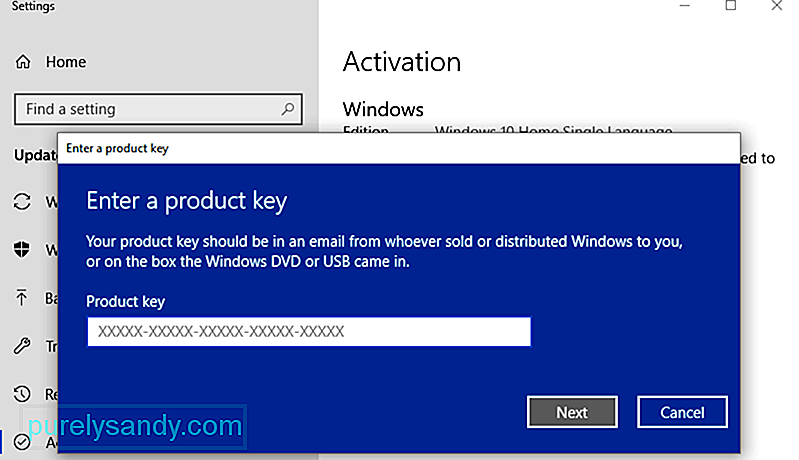 За да направите това:
За да направите това:
Ако няма хълцане, трябва да можете да активирате Windows 10 успешно, използвайки този процес.
Поправка # 2: Използвайте инструмента за отстраняване на неизправности при активиране.Този вграден инструмент за отстраняване на неизправности е предназначен да отстрани често срещани проблеми с активирането в Windows 10. Уверете се, че сте влезли като администратор, за да можете да използвате тази опция. Функцията за отстраняване на неизправности е налична само ако операционната система Windows 10 все още не е активирана.
За да използвате инструмента за отстраняване на неизправности:
Инструментът за отстраняване на неизправности поправя често срещани проблеми с активирането, особено тези, които са причинени от промени в хардуера.
Поправка # 3: Активирайте чрез телефон.Ако и двата метода за активиране по-горе не работят, следващата ви опция ще бъде използвайте автоматизираната телефонна система на Microsoft, за да активирате.
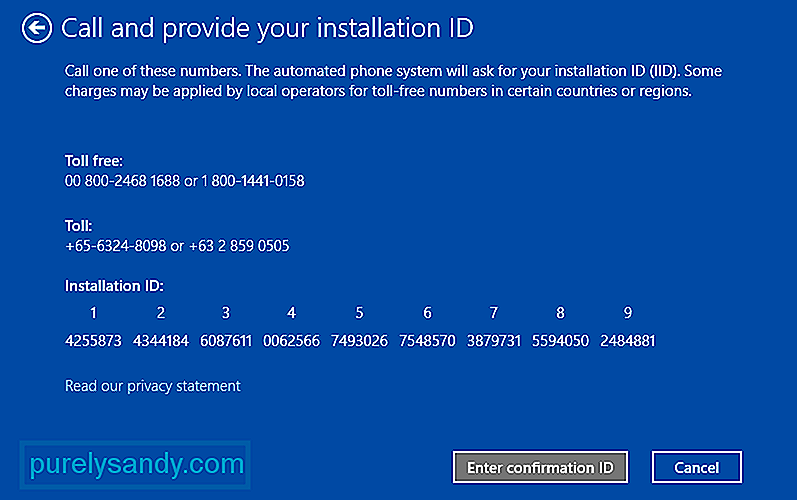 За да направите това:
За да направите това:
Активирането на Windows обикновено е лесен процес, но някои фактори са склонни да усложняват нещата и да причиняват неуспех на активирането. Ако срещнете грешка при активиране 0xc004f050 в Windows 10, просто следвайте описаните по-горе корекции, за да разрешите всички проблеми, които може да ви попречат да активирате успешно вашето копие на Windows 10.
YouTube Video.: Как да се справим с грешката при активиране 0xc004f050 на Windows 10
09, 2025

